In Office oder Microsoft 365 Können Sie einen Teil eines Fotos bedecken, indem Sie eine Form darüber legen. Anschließend können Sie Farbgebungen und Effekte anwenden, um die Form mit dem Bild zu verbinden, wie Sie es für richtig halten.
Zeichnen einer Form über einem Teil des Bilds
-
Wählen Sie > Formeneinfügen aus.
-
Wählen Sie im Shape-Katalog eine Form aus, die zum Abdecken des Are des Bilds geeignet ist, das Sie verdecken möchten.
-
Klicken Und ziehen Sie, um das Shape über den rechten Bereich des Bilds zu zeichnen.
Formatieren der Form, die in das Bild passt
-
Wählen Sie bei ausgewählter Form im Menüband die Registerkarte Formformat aus.
-
Wählen Sie Formfüllung und dann eine geeignete Farbe für die Form aus.
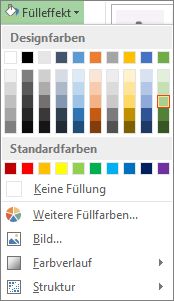
-
Um den Rahmen der Form zu ändern oder zu entfernen, wählen Sie Formkontur und dann Keine Kontur aus, oder wählen Sie die gewünschte Rahmenfarbe aus.
-
Um die Ränder der Form zu verwischen (um sich besser mit dem Bild zu verbinden), wählen Sie Formeffekte > Weiche Kanten aus, und wählen Sie dann eine geeignete Variante aus. Nachdem Sie die weiche Kante angewendet haben, scheint die Form möglicherweise leicht zu verkleinern, sodass Sie die Größe des Shapes möglicherweise anpassen möchten, indem Sie eine oder mehrere Kanten ziehen.
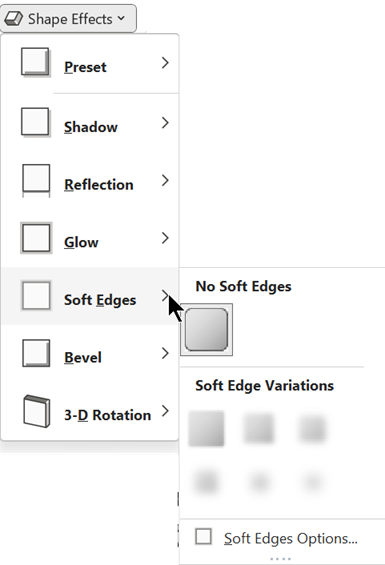
Vereinfachen des Bilds und der Form ( nurPowerPoint )
Wenn Sie PowerPoint verwenden, können Sie die Form und das Bild gruppieren . Wenn sie gruppiert sind und Sie das Bild verschieben würden, würde die Form mit dabei sein – ohne zusätzlichen Aufwand.
-
Halten Sie STRG gedrückt. Wählen Sie das Bild und dann die Form aus.
Beide Objekte sind jetzt ausgewählt.
-
Wählen Sie auf der Registerkarte Formformat in der Gruppe Anordnen die Option

Anpassen der Form
Im Shape-Katalog stehen zahlreiche Formen zur Auswahl, darunter Rechtecke, Ovale und Dreiecke. Bei Bedarf können Sie aber auch eine nicht standardmäßige Form verwenden, um besser zu dem Bereich zu passen, den Sie abdecken möchten. Dazu zeichnen Sie ein Freihandform-Shape oder verwenden Bearbeitungspunkte, um eine Standardform anzupassen. Weitere Informationen finden Sie unter Zeichnen oder Bearbeiten eines Freihandform-Shapes.










